在Excel中录入繁多的数据时候经常会重复录入,造成数据有重复项,其实删除重复项并不用筛选功能都可以完成,只需要用到条件格式就可以了,具体该如何操作呢?下面是由学习啦小编分享的excel2007 筛选重复项的教程,以供大家阅读和学习。
excel2007 筛选重复项的教程:
筛选重复项步骤1:打开EXCEL,选中需要筛选重复项的行或列,或某区域:
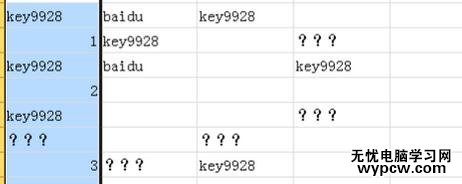
筛选重复项步骤2:切换到“开始”,单击“条件格式”,选择“突出显示单元格规则”下的“重复值”:
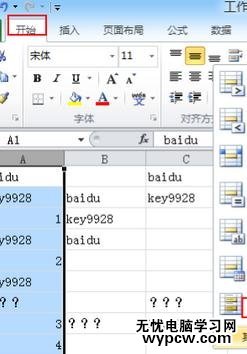
筛选重复项步骤3:再选择一种格式后点击“确定”按钮:
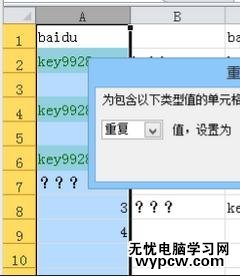
筛选重复项步骤4:返回EXCEL可发现重复项已经按格式筛选出来了:
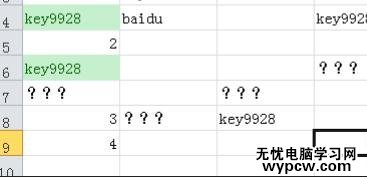
筛选重复项步骤5:而需要要删除重复项,则可以通过“数据”选项卡下的“删除重复项”快速完成:
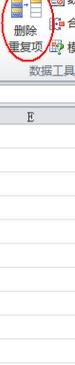
1.excel2007怎么通过颜色筛选
2.excel 2003 颜色筛选的教程
3.excel2003 按照颜色筛选的教程
4.Excel2010怎么按照颜色进行筛选
5.excel怎么通过颜色进行筛选
6.Excel2010怎么按照颜色筛选数据
7.怎么在excel2007中筛选信息
新闻热点
疑难解答